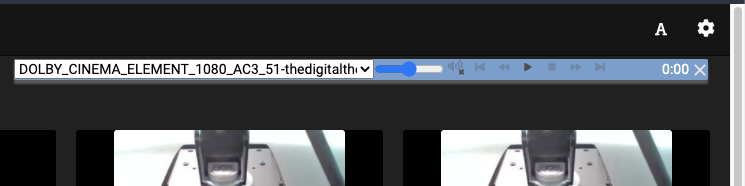Как воспроизводить мультимедиа
В этой статье будут описаны 4 основных способа воспроизведения видео, аудио и изображений с помощью UMS.
1: Воспроизведение из интерфейса средства визуализации
Когда ваш рендерер подключен к UMS через DLNA/UPnP, часто он отображается в меню под названием "Медиа-серверы" или что-то подобное, в зависимости от рендерера. Оттуда вы можете войти в UMS и перейти к носителю, к которому хотите получить доступ.
Реализация этого сильно варьируется в зависимости от средства визуализации, но основная функциональность одна и та же; перейдите к выбранному вами носителю и выберите его для воспроизведения.
2: Переход из интерфейса UMS в средство визуализации
Сам интерфейс UMS имеет возможность "отправлять" мультимедиа в средства визуализации, если они поддерживают функцию UPnP. Это концепция, аналогичная кастингу.
- Откройте пользовательский интерфейс UMS и определите средство визуализации, в которое вы хотите отправить мультимедиа. В данном случае это телевизор Panasonic VIERA серии VT60.
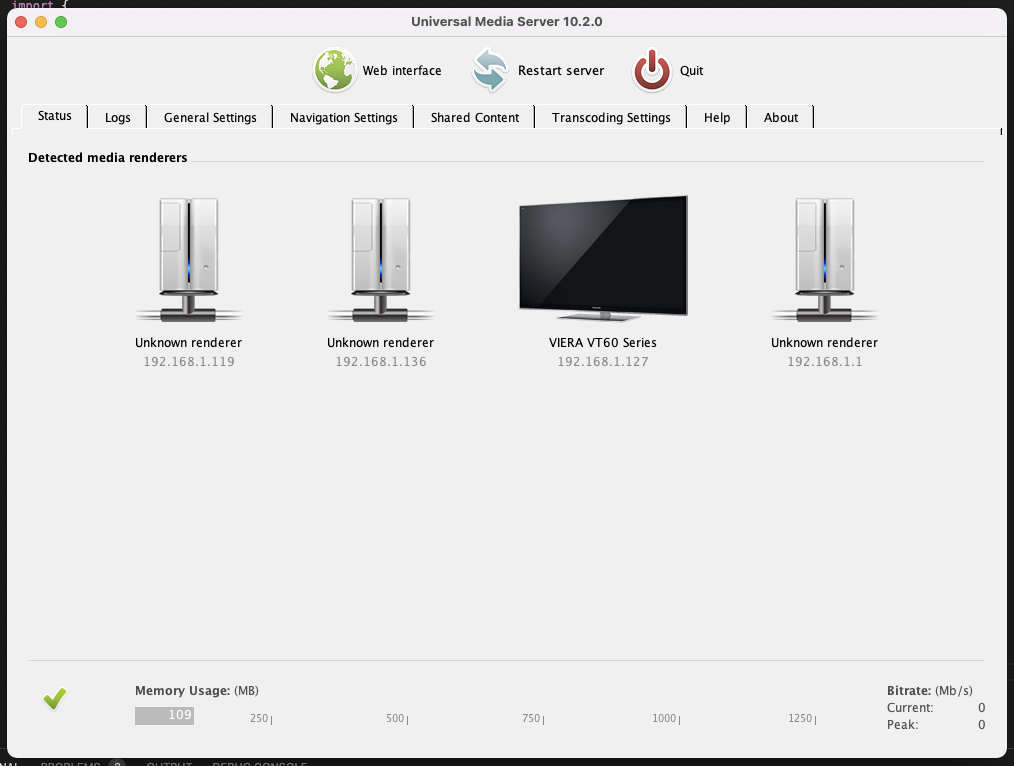
- Нажмите на отрисованное изображение, чтобы открыть панель управления
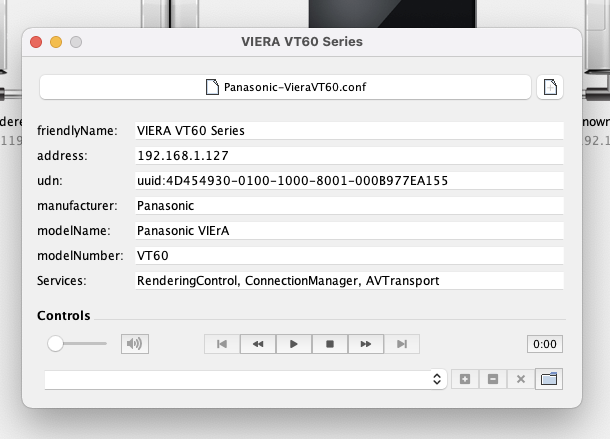
- Выберите файл, который вы хотите переместить, нажав на значок папки в правом нижнем углу, и он будет заполнен в левом нижнем углу. Если вы не видите элементы управления проигрывателем в этом окне, ваш рендерер не поддерживает эту функциональность. Проверьте наличие обновлений прошивки/программного обеспечения для вашего рендерера, так как они могут добавить поддержку
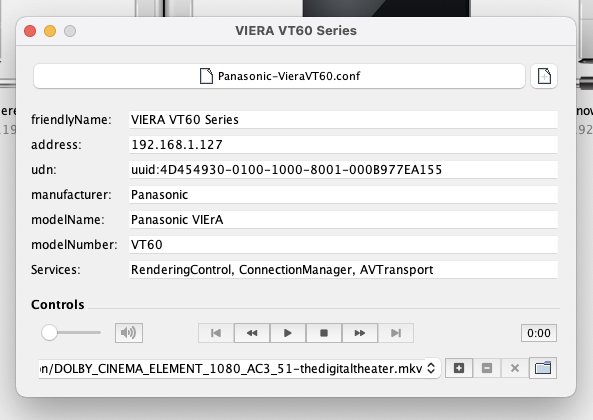
- Теперь вы можете либо создать список воспроизведения, щелкнув значок плюса справа от поля ввода, либо вы можете отправить файл в свой рендерер, щелкнув значок воспроизведения чуть выше середины поля ввода, что запустит его воспроизведение в вашем рендерере.
3: Воспроизведение в веб-интерфейсе
Доступ к веб-интерфейсу возможен в любом месте вашей локальной сети, в том числе на компьютерах и устройствах. Во многих отношениях он предлагает наш самый продвинутый интерфейс и функции.
- Откройте веб-интерфейс Если вы знаете адрес, вы можете перейти по нему, в противном случае простой способ - нажать кнопку веб-интерфейса в нашем пользовательском интерфейсе
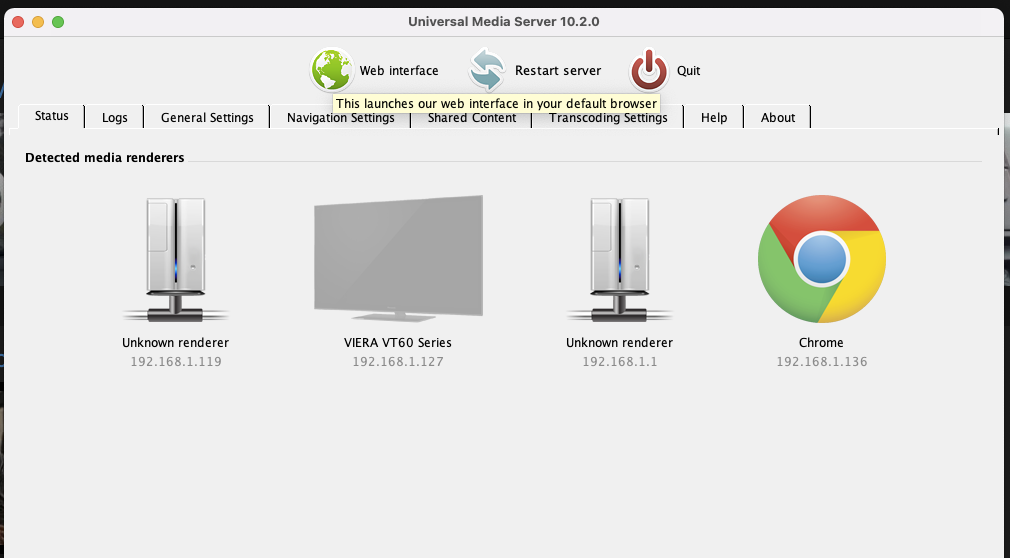
- Нажав, вы откроете веб-интерфейс в вашем браузере по умолчанию. Оттуда вы можете перейти к своему файлу и нажать, чтобы воспроизвести его
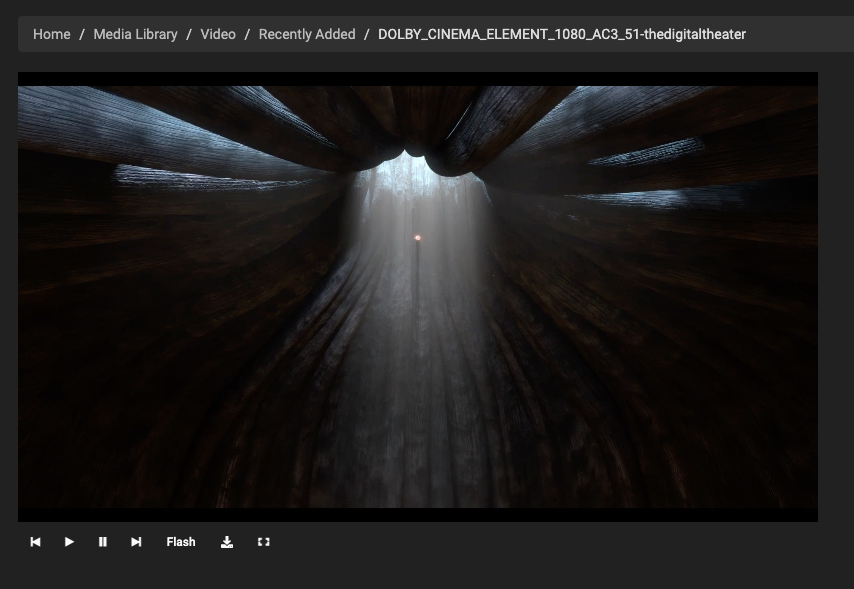
4: Переход из веб-интерфейса в средство визуализации
Как и выше в варианте 2, вы можете отправить медиа на средство визуализации через наш веб-интерфейс.
- Щелкните по маленькому значку файла при просмотре каталога. Он находится в правом нижнем углу миниатюры.

- При этом появится мини-плавающая панель управления, которую вы можете использовать для управления воспроизведением файла и управления динамическими списками воспроизведения, если захотите.